Mikrofon-Hintergrundgeräuschunterdrückung: So reduzieren Sie das statische Rauschen
Es ist frustrierend, ein statisches Rauschen aus Ihrem Mikrofon zu hören. Dies ist sogar der Fall, wenn Sie es so gut wie möglich eingestellt haben; das seltsame Geräusch ist immer noch da. Das Hintergrundrauschen wird Ihnen viel Ärger bereiten, insbesondere in der Nachbearbeitung, und muss beseitigt werden, um die Aufnahme zu bereinigen. Manchmal kann sogar die Verwendung eines Headset mit Mikrofon und Geräuschunterdrückung im Hintergrund garantiert nicht, dass Sie keine Geräusche, insbesondere Umgebungsgeräusche, aufnehmen. Glücklicherweise enthält dieser Artikel wirksame Tipps zur Reduzierung des Rauschens Ihres Mikrofons. Lesen Sie also ohne weitere Umschweife weiter, um die folgenden Lösungen und Tipps zu sehen.
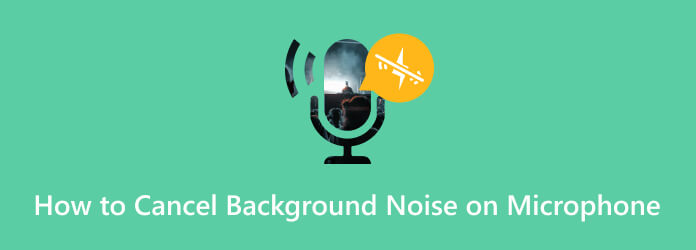
Trotz der Tatsache, dass selbst ein Mikrofon mit Rauschunterdrückung immer noch etwas Rauschen verursachen kann. Obwohl fortgeschrittene Bearbeitungssoftware, wie Adobe Audition, kann helfen, das Rauschen im Postproduktionsprozess zu entfernen oder zu reduzieren, es ist dennoch ratsam, eines zu verwenden, um ein größeres Rauschproblem zu vermeiden. Wenn Sie also noch auf der Suche nach einem guten Headset mit einem Mikrofon sind, das Hintergrundgeräusche ausblendet, können Sie sich auf die Top-Headsets verlassen, aus denen Sie wählen können.

Logitech ermöglicht Ihnen eine klare und saubere Unterhaltung, indem es unerwünschte Hintergrund- und Umgebungsgeräusche minimiert. Es verfügt über ein starres Mikrofon mit Geräuschunterdrückungsfunktion auf der linken Seite des Geräts. Und mit einfachen, aber integrierten Bedienelementen können Sie die Lautstärke anpassen und sogar stummschalten. Darüber hinaus bietet es einen Plug-and-Play-Betrieb, bei dem Sie einfach den Stecker einstecken und loslegen können.

Wenn Sie ein komfortables und benutzerfreundliches Design für das beste Mikrofon verwenden möchten, das keine Hintergrundgeräusche aufnimmt, ist dieses EKSA E900 eine gute nächste Anlaufstelle. Es ist ein Gaming-Headset mit einem leichten und praktischen Design. Und natürlich verfügt es über ein hochempfindliches Mikrofon, das mit einer omnidirektionalen Technologie ausgestattet ist, um Geräusche gezielt auszublenden.
Wenn Sie mit Ihrem besten Mikrofon mit Rauschunterdrückung aufgenommen haben, es aber trotzdem zu Rauschen gekommen ist, haben Sie die Möglichkeit, das aufgenommene Rauschen einfach mit einer Software zu beseitigen. Eine der besten Software, die wir wärmstens empfehlen, ist diese Videokonverter Ultimate, die erste Wahl für Blu-ray Master. Es ist ein umfassendes Videobearbeitungsprogramm mit einer Funktion zur Rauschentfernung zusätzlich zu den zahlreichen Tools in der Toolbox und der gesamten Benutzeroberfläche.
Das Tool reduziert das Hintergrundgeräusch des Mikrofons unter Windows 11, früheren Versionen und auf dem Mac. Darüber hinaus können Sie damit extreme Geräusche aus Ihren Audioaufnahmen wie Echos reduzieren. Darüber hinaus hilft es Ihnen, alle unnötigen Hintergrundgeräusche außer der Stimme des Sprechers auszublenden. Zu den Geräuschen, die es reduziert, gehören Tiergeräusche, Straßenlärm, Zwitschern, Wind, Verkehrsgeräusche und mehr. Außerdem können Sie mit dem Lautstärkeregler eine bessere Lautstärke für Ihre Dateien einstellen. Was noch? Sie können die Verzögerung anpassen, um die gesamte angehängte Musik mit dem entsprechenden Video zu synchronisieren.
Hauptmerkmale:
Starten Sie die Software, nachdem Sie sie ordnungsgemäß auf Ihrem Computer installiert haben. Bewegen Sie dann den Mauszeiger über das Werkzeugkasten der Software, suchen Sie nach dem Rauschentferner Werkzeug, und schlagen Sie darauf.
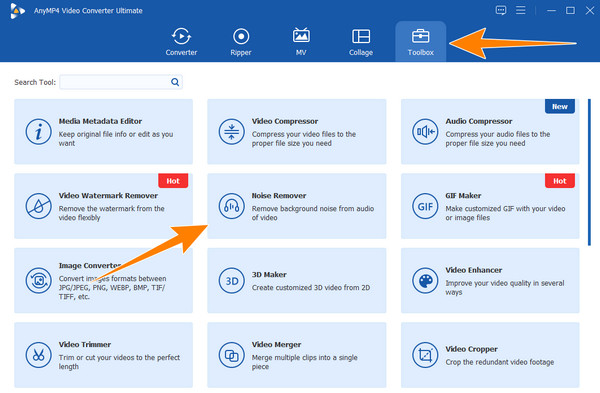
Nach dem Klicken auf das Werkzeug wird ein neues Fenster angezeigt. Klicken Sie dort auf Plus Schaltfläche und laden Sie die Audiodatei hoch, die Sie bereinigen möchten.
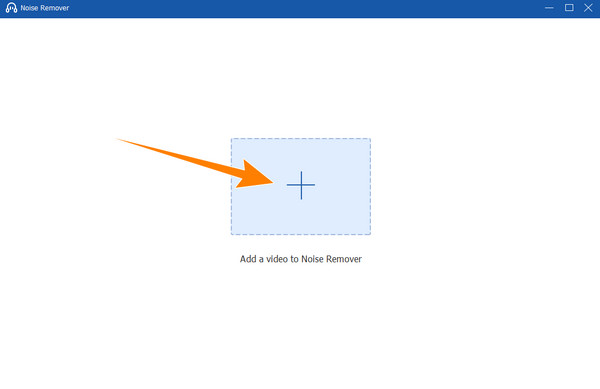
Sobald die Audiodatei hochgeladen ist, können Sie bereits nach dem entfernten Rauschen suchen, da das Programm es automatisch entfernt. Darüber hinaus können Sie auf der Volumen Und Verzögerung Optionen entsprechend.
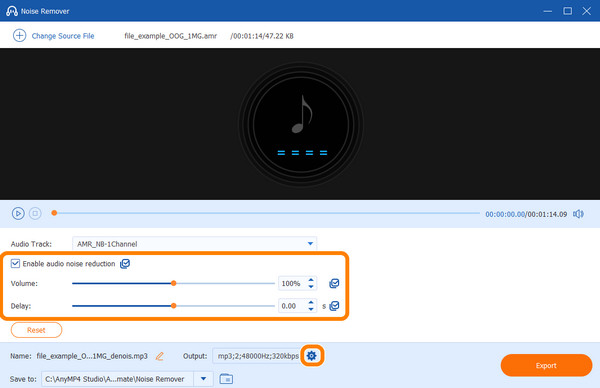
Abgesehen von der Behebung des Hintergrundgeräuschmikrofons können Sie auch die Einstellungen mit dem Coggle Wenn Sie darauf klicken, gelangen Sie zum nächsten Fenster, in dem Sie die Format, Encoder, Kanal, Und Bitrate. Dann drücken Sie die OK Schaltfläche, um die Änderungen zu übernehmen.
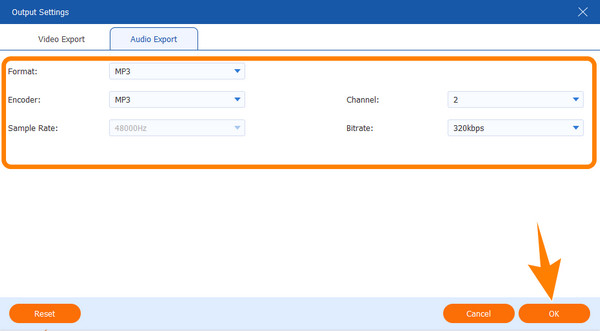
Wählen Sie anschließend den gewünschten Ordner aus, in dem Sie die Ausgabe festlegen möchten. Klicken Sie dazu auf das Ordner durchsuchen und auswählen Taste, wenn Sie auf die Pfeil Dropdown-Liste des Speichern unter Option. Klicken Sie dann auf die Export Schaltfläche, um die Datei zu speichern.
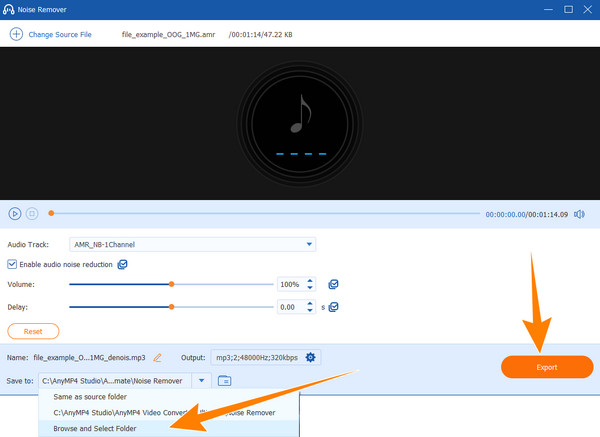
Sind Sie zufrieden mit Ihrem Mikrofon-Headset und haben keine Zeit, Software zu installieren, um das Hintergrundgeräusch des Mikrofons loszuwerden? Hier sind die Tipps und Einstellungen, die Sie auf Ihrem Computer und Telefon nutzen können, um es irgendwie zu reduzieren oder Hintergrundgeräusche entfernen Dadurch kann verhindert werden, dass das Rauschen Ihre Aufnahme ruiniert.
Wenn Sie ein externes Mikrofon anschließen, achten Sie darauf, dass es über eine Funktion zur Geräuschunterdrückung verfügt. Viele eingebaute Mikrofone verfügen normalerweise nicht über diese Funktion.
Es empfiehlt sich, an einem abgelegenen Ort aufzunehmen. Das Schließen von Türen und Fenstern und das Weggehen von Umgebungsgeräuschen ist sehr hilfreich.
Die meisten PCs, insbesondere Laptops, verfügen über eine integrierte Geräuschunterdrückung in den integrierten Mikrofoneinstellungen. Befolgen Sie die nachstehenden Schritte, um die Einstellungen zu aktivieren.
1. Gehen Sie zum Start Menü und starten Sie das Bedienfeld. Bewegen Sie den Mauszeiger dort über den Hardware und Sound und klicken Sie auf die Klang Taste.
2. Gehen Sie im neuen Soundfenster zur Aufnahmeoption und klicken Sie auf Mikrofon Auswahl und klicken Sie auf das Eigenschaften Registerkarte, gefolgt von der OK Taste.
3. Gehen Sie nun zum Ebenen und passen Sie die Mikrofonlautstärke an. Fahren Sie dann mit dem Verbesserungen Klicken Sie dort auf Rauschunterdrückung oder Geräuschunterdrückung Möglichkeit.
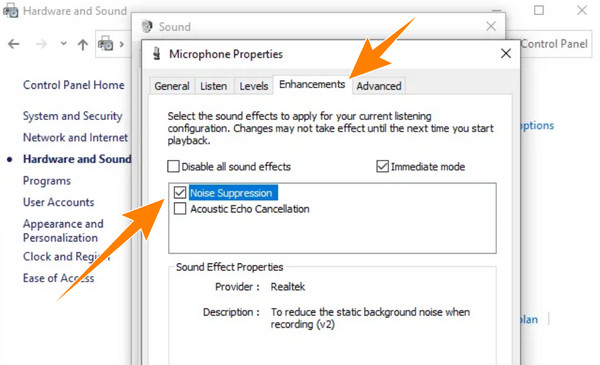
Gibt es ein Mikrofon, das Hintergrundgeräusche unterdrückt?
Ja. Es gibt Mikrofone mit Geräuschunterdrückung. Diese Funktion unterdrückt Hintergrundgeräusche.
Reduzieren dynamische Mikrofone Hintergrundgeräusche?
Ja. Tatsächlich sind dynamische Mikrofone bei der Reduzierung von Hintergrundgeräuschen viel effektiver als Kondensatormikrofone.
Verfügt das iPhone-Mikrofon über eine Geräuschunterdrückung?
iPhones verfügen standardmäßig über eine Geräuschunterdrückungsfunktion, die bei Telefongesprächen funktioniert. Bei der Aufnahme von Video und Audio funktioniert diese jedoch möglicherweise nicht so gut.
Was ist ein Mikrofon mit Geräuschunterdrückung?
Ein Mikrofon mit Geräuschunterdrückung ist ein Mikrofon, das Hintergrundgeräusche reduzieren soll. Es verbessert die Verständlichkeit und Klarheit des übertragenen Audios.
Was ist passive Geräuschunterdrückung?
Passive Geräuschunterdrückung ist eine Technik zum Blockieren externer Geräusche. Sie funktioniert ohne den Einsatz aktiver elektronischer Geräte und beruht hauptsächlich auf den physikalischen Materialien und dem Design der Lautsprecher.
Sie haben zwei der besten Mikrofone mit Hintergrundgeräuschunterdrückung kennengelernt, um die möglichen Geräusche zu reduzieren, die Sie wahrscheinlich bekommen können. Außerdem wurden Ihnen Tipps und Einstellungen präsentiert, die Sie auf Ihrem Computer anwenden können. Und am wichtigsten ist, dass Sie auch die beste Software erhalten haben, um die aufgezeichneten Geräusche zu eliminieren und sie so zu speichern, als ob kein Lärm eingedrungen wäre. Das ist die Leistung des Noise Remover-Tools von Videokonverter Ultimate.
Mehr lesen
So entfernen Sie Hintergrundgeräusche mit Adobe Audition [Vollständige Anleitung]
Kommen Sie und lassen Sie uns Ihre Audiodateien mit dem Rauschunterdrückungstool von Adobe Audition bereinigen. Finden Sie heraus, wie dieses Programm unerwünschte Geräusche aus Ihren Audiodateien entfernt.
Erstaunliche Anleitungen zum Beheben von hochfrequenten Geräuschen
Sie möchten ein hohes Geräusch beheben, wissen aber nicht wie? Dann hilft Ihnen dieser Artikel dabei, das Quietschgeräusch mit diesen bemerkenswerten Lösungen zu beseitigen.
So lösen Sie das Problem der nicht synchronen Audio- und Videowiedergabe
Möchten Sie wissen, wie Sie Audio und Video synchronisieren? Sehen Sie sich die drei besten Lösungen in diesem Beitrag an. Freuen Sie sich darauf, Audio und Video ganz einfach wie ein Profi zu synchronisieren!
4 Alternativen zu Final Cut Pro für Windows, die Sie im Auge behalten sollten
Sind Sie ein Desktop-Benutzer und möchten ein Final Cut Pro-Äquivalent für Windows erwerben? Dann lesen Sie diesen Beitrag, um die vier besten Alternativen kennenzulernen, die Sie verwenden sollten.
Audio-Rauschunterdrückung